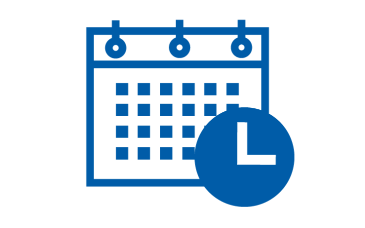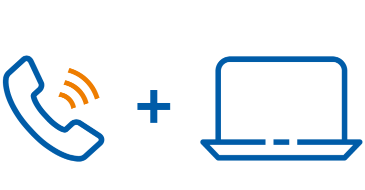In Folge eines Beratungsgesprächs mit Ihrem Berater erhalten Sie die Möglichkeit, ein Dokument elektronisch zu unterschreiben. Dazu stellt Ihnen Ihr Berater die Dokumente zum Unterschreiben zur Verfügung.
1. Was benötigen Sie für die elektronische Unterschrift
• Ein berührungsempfindliches Gerät wie ein Smartphone, Tablet oder touchfähigen Laptop
• Eine Internetverbindung
2. Welche Schritte sind nötig?
Sie erhalten von Ihrem Berater:
- einen Download-Link per E-Mail
- ein Kennwort per SMS
(Die Zusendung des Download-Links und des Kennworts erfolgt aus Datenschutz-Gründen über unterschiedliche Kanäle.)
3. Dokument aufrufen
Klicken Sie in der E-Mail auf Online bearbeiten, um zum Dokument zu gelangen.
4. Kennwort eingeben
Geben Sie nun das Kennwort ein, welches Sie per SMS erhalten haben und klicken Sie anschließend auf Anmelden.
5. Dokument unterschreiben
Sichten Sie das Dokument und klicken Sie auf Nächste Unterschrift.
Klicken Sie nun auf das Unterschriftsfeld und leisten Sie Ihre Unterschrift wie folgt:
Haben Sie das Dokument auf einem berührungsfähigen Gerät geöffnet?
Sie können in diesem Fall die Unterschrift direkt über dieses Gerät leisten. Egal ob Smartphone,
Tablet oder Laptop mit einem berührungsfähigen Bildschirm.
Haben Sie das Dokument auf einem nicht berührungsfähigen Gerät (bspw. ein Laptop ohne
berührungsfähigen Bildschirm) geöffnet?
Sie können in diesem Fall die Unterschrift mithilfe Ihres Smartphones leisten. Geben Sie dafür Ihre Handy-Nummer ein, senden sich den passenden Link per SMS zu und leisten Sie Ihre Unterschriften.
Da es mehrere Unterschriftsfelder gibt. klicken Sie auf Nächste Unterschrift, bis Sie alle
Unterschriften geleistet haben.
6. Unterschriftsprozess beenden
Wenn Sie alle Unterschriften geleistet haben, drücken Sie auf Fertig.
Herzlichen Glückwunsch! Sie haben Ihr Dokument mit der elektronischen Signatur unterschrieben!